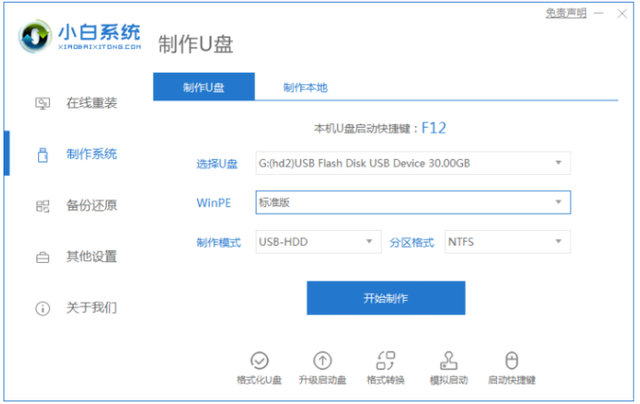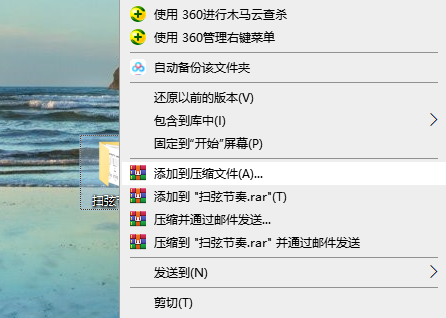pe启动时看不到u盘启动
(u盘启动进pe看不见u盘)
当你看u盘装系统教程时,你总觉得安装系统可以在几分钟内完成,但在实际操作过程中遇到了一系列问题,比如进入PE如果系统找不到硬盘,可以折腾你。PE系统找不到硬盘是怎么回事?如何解决PE系统找不到硬盘事实上,一些新电脑通常会出现这个问题。接下来,快速启动小编,让大家了解一下PE系统找不到硬盘的原因和解决方案。

进PE系统找不到硬盘的原因:
使用市面上一些u盘启动盘制作工具制作了启动盘之后,换一台同型号的机子却能找的到硬盘了,而这个进PE系统找不到硬盘的原因是进入电脑硬盘模式没有设置好,因为不兼容而造成无法读取相应驱动的。
进入pe之后找不到硬盘的具体说法是硬盘用了。AHCI你用的模式pe旧版本不支持硬盘AHCI只有读取模式,硬盘才不会发生。请注意快速启动头条号码,咨询小编。

然后,针对进PE有两种解决方案是系统找不到硬盘,一种是下载最新版本PE(建议使用快启动u盘启动盘制作工具)pe启动盘可以解决这个问题pe是最新版的win10pe系统哦;二是进入bios硬盘模式设置修改。
进bios设置修改硬盘模式的操作步骤:
1、直接重启计算机,按下计算机品牌快捷键进入开机画面bios(例如F2),在进入bios在界面中,选择键盘上的左右键方向键Advanced,接着选择SATA Configuration。
二、直接按确定键进入会见SATA Mode Section(硬盘模式选项),含硬盘模式选项AHCI和IDE我们需要选择两个IDE按确定键后,按模式F10保存可以更改设置。

设置好后再进入PE之后可以看到你的各种硬盘分区,但是使用后要把它们放好bios更改内部设置。
只需两步即可设置,直接重启u盘选项进入pe在系统中,方法非常简单,然后可以看到各种硬盘分区,然后在修改后使用。但是,需要提醒的是,进入PE如果系统找不到硬盘,你通常会下载旧的PE缺乏与主板相关的驱动程序。虽然修改硬盘模式可以用来解决问题,但如果修改后安装系统,硬盘是在IDE在模式下,对硬盘性能影响很大,而配备固态硬盘的计算机不能使用这种方法,因此,建议您下载最新版本PE安装系统哦。
推荐教程u盘装系统一站式完成,电脑问题再也不会蓝瘦香菇了!
推荐教程u盘装系统一站式完成,电脑问题再也不会蓝瘦香菇了!
以上是进PE系统找不到硬盘的具体原因和处理方法。我想你也知道一两个。方法很简单。如果您不理解问题,请注意快速启动头条新闻号码并咨询小编。